SolidWorks自定义属性——属性标签编制程序 Word 文档
SolidWorks自定义属性之属性标签编制程序

一、打开属性标签编制程序有多种方法可以启动属性标签编制程序:(1)启动SolidWorks 2013,选择【任务窗格】>【SolidWorks资源】中的【属性标签编制程序】,如图1所示。
图1 任务窗格中的属性标签编制程序(2)点击Windows【开始】菜单>【所有程序】>【SolidWorks 2013】>【SolidWorks工具】>【属性选项卡编制器】。
(3)如果在【工具】>【选项】>【系统选项】>【文件位置】显示下项的文件夹【自定义属性文件】中的路径下无自定义属性标签模板存在时,也可以在打开SolidWorks文件时点击SolidWorks任务窗格的自定义属性选项卡上的【现在生成】,如图2所示。
图2 任务窗格中的自定义属性属性标签编制程序打开后的界面如图3所示。
可以为零件、装配体、工程图和焊件创建自定义属性界面。
本文以创建一个零件属性标签模板为例,来介绍属性标签编制程序的使用方法。
读者可以根据需要创建装配体和工程图以及焊件的属性标签模板。
图3 属性标签编制程序二、属性标签编制程序属性标签编制程序主要界面由三部分组成。
如图4所示:图4 属性标签编制程序各个窗格左窗格1为控件调色板,包含组框、文本框、列举等控件单元;中央窗格2,可以将组框拖动至中央窗格,将单元拖动至中央窗格内的组框中,有一金色边界围绕活动单元,该单元的属性出现在右窗格中,可以对设置其属性;右窗格3,可以设置组框和其它单元的属性,默认打开时可以设置属性标签模板的页面层次属性,指定正在生成的属性标签模板的类型(零件、装配体、或工程图),并可生成一显示在标签顶部的信息。
组框:一个属性标签模板中可以包含多个组框,使用组框可以将单元分组。
选择组框后,组框出现一金色边界,可以在右窗格中设置组框的标题,以及组框默认是展开的还是折叠的。
如图5所示。
图5 组框属性文本框:将文本框单元拖动至组框内。
【2018最新】solidworksapi中文-精选word文档 (11页)

本文部分内容来自网络整理,本司不为其真实性负责,如有异议或侵权请及时联系,本司将立即删除!== 本文为word格式,下载后可方便编辑和修改! ==solidworksapi中文篇一:SolidWorks API二次开发的应用SolidWorks API二次开发的应用发表时间: 201X-7-29 来源: CAD世界网关键字: 二次开发代码 solidworks APISolidWorks API是SolidWorks的OLE应用程序开发接口,用户可以利用它和支持OLE编程的开发工具,如VB、VBA(Excel,Access)、C、VC++等对SolidWorks进行二次开发,建立适合用户需要的、专用的SolidWorks 功能模块。
本文通过介绍"自定义属性"这个程序的开发和使用过程,来简单地说明SolidWorks API的应用,希望起到抛砖引玉的作用。
一、问题的提出大多数工程图纸的标题栏中应该包括一些基本的设计信息,如零件名称、零件代号、材料以及设计人员和设计日期等,其中,零件的名称、代号、材料、数量、重量及一些重要的后处理要求等信息还应该出现在装配图的材料明细表(BOM)中。
这些内容如果在工程图中一一进行编写和修改,其工作量是很大的,并且这种处理方法也不利于保证设计信息的一致性,对模型文件(零件或装配体文件)和图纸文件的管理来讲是脱节的。
SolidWorks是一个全相关的三维机械设计软件,模型文件中的设计数据,如尺寸、注释、文件属性等内容与工程图相关,因此,我们在处理上述工程图标题栏和材料明细表中的设计数据时,应该将这些内容保存在模型文件中,并且自动显示在工程图相应的位置上。
当需要对工程图中的内容进行修改时,直接修改模型文件中的相应数据即可实现。
这样的处理方法不仅保证了设计信息的一致性,而且可以大大提高设计效率。
根据这个设想,笔者将这些设计信息进行了归纳,并将它们作为模型文件的自定义属性保存在模型文件指定配置的属性(在SolidWorks中,选择菜单"文件→属性",单击"指定配置"标签,如图1所示)中,针对模型文件指定配置的这些属性可以自动带入到工程图的标题栏和材料明细表。
SolidWorks2021属性标签模板定制方法
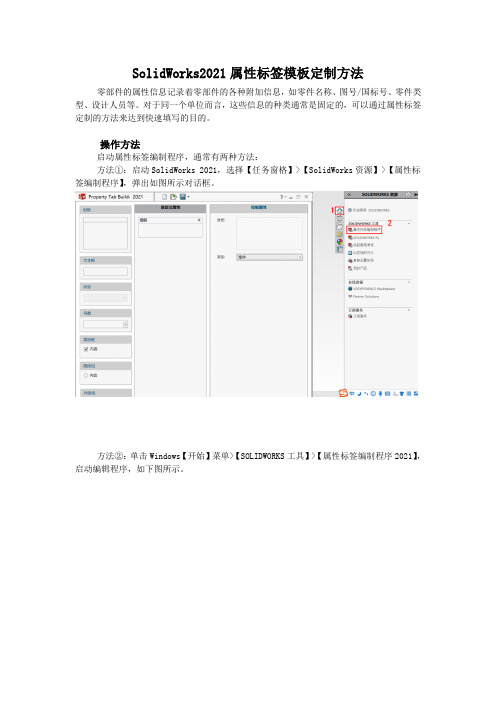
SolidWorks2021属性标签模板定制方法零部件的属性信息记录着零部件的各种附加信息,如零件名称、图号/国标号、零件类型、设计人员等。
对于同一个单位而言,这些信息的种类通常是固定的,可以通过属性标签定制的方法来达到快速填写的目的。
操作方法启动属性标签编制程序,通常有两种方法:方法①:启动SolidWorks 2021,选择【任务窗格】>【SolidWorks资源】>【属性标签编制程序】,弹出如图所示对话框。
方法②:单击Windows【开始】菜单>【SOLIDWORKS工具】>【属性标签编制程序2021】,启动编辑程序,如下图所示。
属性标签编制程序打开后的界面如下图所示。
可以为零件、装配体、工程图和焊件创建自定义属性界面。
本文以创建一个零件属性标签模板为例,来介绍属性标签编制程序的使用方法。
读者可以根据需要创建装配体和工程图以及焊件的属性标签模板。
属性标签编制程序主要界面由三部分组成。
如下图所示:●表单建造块该窗格中的项目可以通过拖动来添加到模板预览窗格中,包含组框、文本框、列举等控件单元。
●模板预览显示模板预览,控件单元的属性出现在右窗格中,可以设置其属性。
●表单控制选项设置组框和其它控件单元的属性,默认打开时可以设置属性标签模板的页面层次属性,指定正在生成的属性标签模板的类型(零件、装配体、或工程图)。
组框:一个属性标签模板中可以包含多个组框,使用组框可以将单元分组。
选择组框后,组框出现一金色边界,可以在右窗格中设置组框的标题,以及组框默认是展开的还是折叠的。
文本框:将文本框单元拖动至组框内。
在右窗格中设置文本框单元的【标题】和自定义属性【名称】。
(建议将单元标题和自定义属性名称设置为相同),如“零件名称”,类型选择“文本”,数值栏保留位空。
【自定义选项卡上显示】和【配置特定选项卡上显示】两个按钮控制自定义属性是出现在【文件】>【属性】,弹出【摘要信息】对话框中的自定义选项卡还是配置特定选项卡。
solidworks自定义属性及标题栏
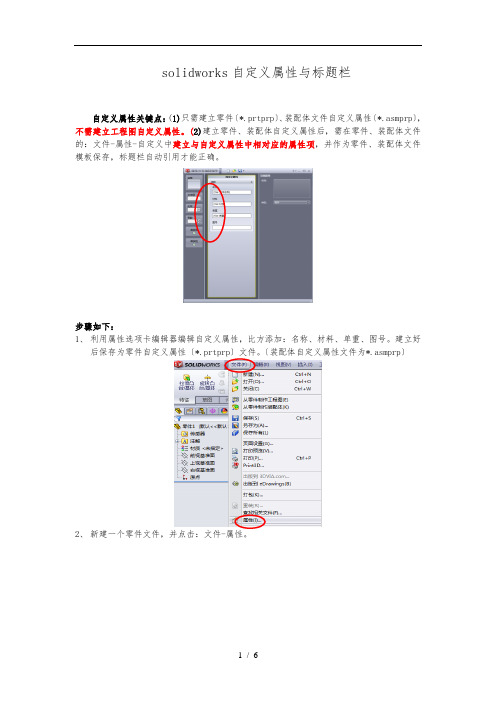
solidworks自定义属性与标题栏自定义属性关键点:(1)只需建立零件〔*.prtprp〕、装配体文件自定义属性〔*.asmprp〕,不需建立工程图自定义属性。
(2)建立零件、装配体自定义属性后,需在零件、装配体文件的:文件-属性-自定义中建立与自定义属性中相对应的属性项,并作为零件、装配体文件模板保存,标题栏自动引用才能正确。
步骤如下:1、利用属性选项卡编辑器编辑自定义属性,比方添加:名称、材料、单重、图号。
建立好后保存为零件自定义属性〔*.prtprp〕文件。
〔装配体自定义属性文件为*.asmprp〕2、新建一个零件文件,并点击:文件-属性。
3、弹出摘要信息对话框,在自定义标签中属性名称下键入与自定义属性中建立的一样属性名称,完成后确定。
〔这一步很重要,如没有做这一步,在标题栏引用时是不到自定义属性的〕4、点击:保存-另存为。
5、另存为下文件类型选择Part Templates(*.prtdot),作为零件模板保存。
到此零件自定义属性就建立完成了,绘图时新建零件时只需选择此模板,在工程图标题栏就可以引用这些自定义属性了。
装配体模板建立方法类似。
一、标题栏1、用上面建立的零件模板建立一个零件文件。
2、随意绘制一个图形,并填写自定义属性里对应项。
3、保存文件,然后点击:文件-从零件制作工程图。
4、选择一个工程图文件模板〔可以是默认模板,建立后按个人意图重新修改〕。
5、放置视图〔这个不用图了吧〕。
6、在图纸空白地方点右键选择编辑图纸格式。
2.点击链接到属性1.选择文字7、选择需要属性的文字,然后点击左边的到属性。
8、弹出到属性对话框,在里面选择:图纸属性中所指定视图中模型。
〔这一点很重要〕9、在空白下拉框选择需要的属性,然后点击确定。
其他需要的属性重复步骤7-9。
10、全部设置完成后,检查属性是否正确显示,正确后:删除第5步中放置的视图〔如不删除以后每次新建工程图时都会默认放置视图〕。
11、再次另存为。
SolidWorks模板定制(属性定义和使用)
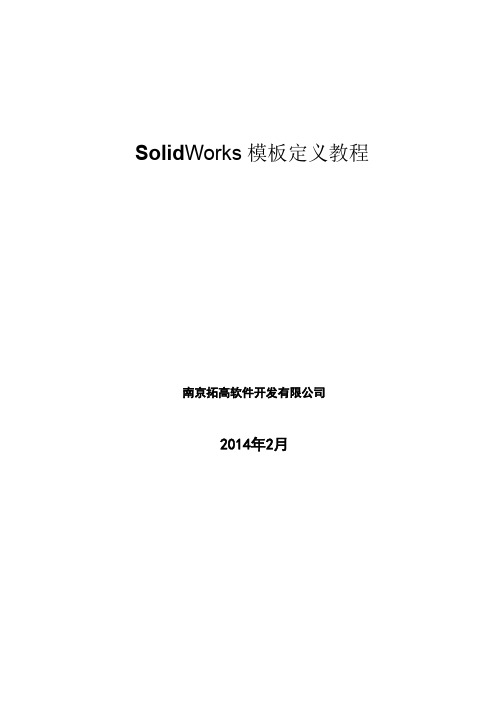
Solid Works模板定义教程南京拓高软件开发有限公司2014年2月SolidWorks 设计规范中,工作内容是属性的定义和提取。
说明。
,一项重要工作是模板的定制,而模板定制中的。
本文SolidWorks 模板定制及属性定义进行详制中的重要进行详细的前 言 .........................................................定制专用模板 ...........................................1.1 零件模板定制 ...............................1.2 装配体模板 ................................1.3 属性定义 .......................................1.4 工程图模板 ................................1.4.1 定义图纸 ...............................1.4.2 定义图纸格式 .......................1.5 制作明细表 .......................................................................................................................................................................................................................................................................................................................................................................................................................................................................................................................................................................................................................................................................................................................................................................................................................................................................................................................................................... - 2 - .............. - 4 -.............. - 4 -.............. - 6 -.............. - 7 -.............. - 8 -.............. - 9 -............ - 11 -............ - 16 -定制专用模板SolidWorks 的模板主要是指零件模格式、材料明细表。
怎么使用SolidWorks属性工具填写自定义属性-聂乐鑫
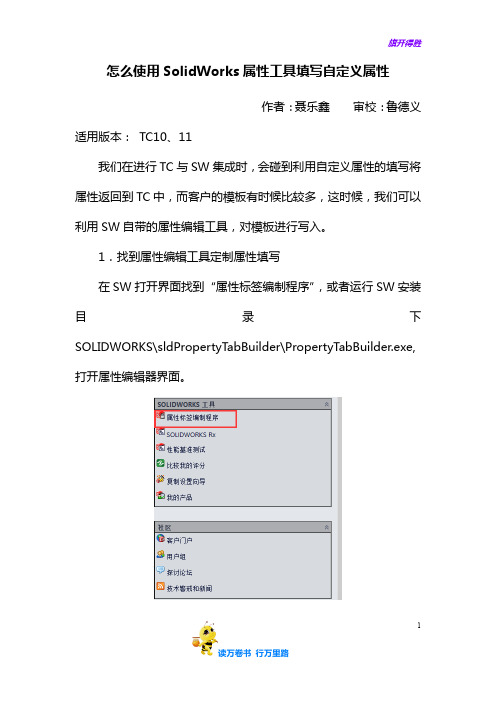
怎么使用SolidWorks属性工具填写自定义属性
作者:聂乐鑫审校:鲁德义适用版本:TC10、11
我们在进行TC与SW集成时,会碰到利用自定义属性的填写将属性返回到TC中,而客户的模板有时候比较多,这时候,我们可以利用SW自带的属性编辑工具,对模板进行写入。
1.找到属性编辑工具定制属性填写
在SW打开界面找到“属性标签编制程序”,或者运行SW安装目录下SOLIDWORKS\sldPropertyTabBuilder\PropertyTabBuilder.exe,打开属性编辑器界面。
1
图1
图2
2.定制属性工具
从左侧工具栏拖动工具进“组框”区域,并对控件进行重命名,常用的控件有“文本框”及“列举”,注意选择3,自定义属性配置。
1
图3
3.将最好的模板保存到
C:\ProgramData\SOLIDWORKS\SOLIDWORKS
2015\lang\chinese-simplified目录下。
4.打开SW进行设计时,右侧会加载设计好的模板,填写属性完毕后,点击应用,属性会自动保存到自定义属性中,对于模板的兼容性更强。
1。
SolidWorks文档属性及BOM的定制-6页word资料
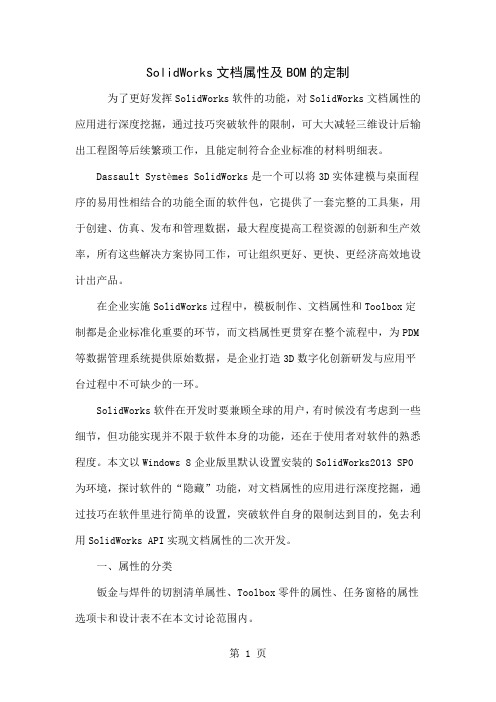
SolidWorks文档属性及BOM的定制为了更好发挥SolidWorks软件的功能,对SolidWorks文档属性的应用进行深度挖掘,通过技巧突破软件的限制,可大大减轻三维设计后输出工程图等后续繁琐工作,且能定制符合企业标准的材料明细表。
Dassault Systèmes SolidWorks是一个可以将3D实体建模与桌面程序的易用性相结合的功能全面的软件包,它提供了一套完整的工具集,用于创建、仿真、发布和管理数据,最大程度提高工程资源的创新和生产效率,所有这些解决方案协同工作,可让组织更好、更快、更经济高效地设计出产品。
在企业实施SolidWorks过程中,模板制作、文档属性和Toolbox定制都是企业标准化重要的环节,而文档属性更贯穿在整个流程中,为PDM 等数据管理系统提供原始数据,是企业打造3D数字化创新研发与应用平台过程中不可缺少的一环。
SolidWorks软件在开发时要兼顾全球的用户,有时候没有考虑到一些细节,但功能实现并不限于软件本身的功能,还在于使用者对软件的熟悉程度。
本文以Windows 8企业版里默认设置安装的SolidWorks2013 SP0为环境,探讨软件的“隐藏”功能,对文档属性的应用进行深度挖掘,通过技巧在软件里进行简单的设置,突破软件自身的限制达到目的,免去利用SolidWorks API实现文档属性的二次开发。
一、属性的分类钣金与焊件的切割清单属性、Toolbox零件的属性、任务窗格的属性选项卡和设计表不在本文讨论范围内。
1.按照填写位置分类狭义的“自定义属性”仅特指自定义标签栏里填写的属性,实质上狭义自定义属性是配置名为空的一个特例,为了便于区分概念,在SolidWorks软件里狭义自定义属性也称为@配置属性(简称“@属性”)。
广义的“自定义属性”是@属性、配置特定属性的统称,下文描述的“自定义属性”都取广义定义(图1)。
2.按照调用方式分类在自定义属性里,按照调用、填写方式,又分为质量属性、自定义填写内容的属性、文件属性和方程式的全局变量等。
solidworks自定义属性及标题栏引用链接详细图文
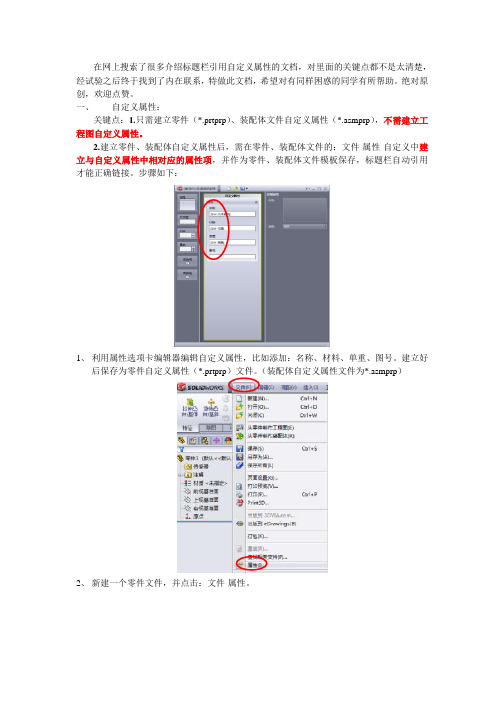
在网上搜索了很多介绍标题栏引用自定义属性的文档,对里面的关键点都不是太清楚,经试验之后终于找到了内在联系,特做此文档,希望对有同样困惑的同学有所帮助。
绝对原创,欢迎点赞。
一、自定义属性:关键点:1.只需建立零件(*.prtprp)、装配体文件自定义属性(*.asmprp),不需建立工程图自定义属性。
2.建立零件、装配体自定义属性后,需在零件、装配体文件的:文件-属性-自定义中建立与自定义属性中相对应的属性项,并作为零件、装配体文件模板保存,标题栏自动引用才能正确链接。
步骤如下:1、利用属性选项卡编辑器编辑自定义属性,比如添加:名称、材料、单重、图号。
建立好后保存为零件自定义属性(*.prtprp)文件。
(装配体自定义属性文件为*.asmprp)2、新建一个零件文件,并点击:文件-属性。
3、弹出摘要信息对话框,在自定义标签中属性名称下键入与自定义属性中建立的相同属性名称,完成后确定。
(这一步很重要,如没有做这一步,在标题栏引用时是链接不到自定义属性的)4、点击:保存-另存为。
5、另存为下文件类型选择Part Templates(*.prtdot),作为零件模板保存。
到此零件自定义属性就建立完成了,绘图时新建零件时只需选择此模板,在工程图标题栏就可以引用这些自定义属性了。
装配体模板建立方法类似。
二、标题栏链接1、用上面建立的零件模板建立一个零件文件。
2、随意绘制一个图形,并填写自定义属性里对应项。
3、保存文件,然后点击:文件-从零件制作工程图。
4、选择一个工程图文件模板(可以是默认模板,建立后按个人意图重新修改)。
5、放置视图(这个不用图了吧)。
6、 在图纸空白地方点右键选择编辑图纸格式。
7、 选择需要链接属性的文字,然后点击左边的链接到属性。
8、 弹出链接到属性对话框,在里面选择:图纸属性中所指定视图中模型。
(这一点很重要)9、 在空白下拉框选择需要链接的属性,然后点击确定。
其他需要链接的属性重复步骤7-9。
(完整word版)solidworks代号名称分离宏命令(属性”自定义“或”配置特定“中)
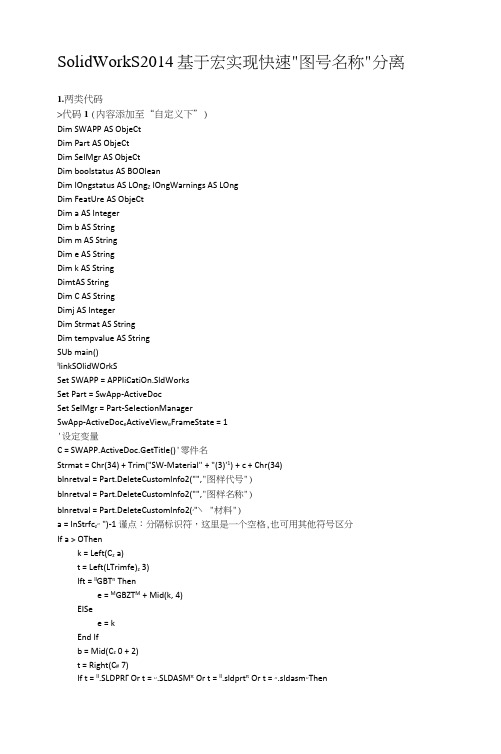
SolidWorkS2014基于宏实现快速"图号名称"分离1.两类代码>代码1 (内容添加至“自定义下”)Dim SWAPP AS ObjeCtDim Part AS ObjeCtDim SeIMgr AS ObjeCtDim boolstatus AS BOOleanDim IOngstatus AS LOng Z IOngWarnings AS LOngDim FeatUre AS ObjeCtDim a AS IntegerDim b AS StringDim m AS StringDim e AS StringDim k AS StringDimtAS StringDim C AS StringDimj AS IntegerDim Strmat AS StringDim tempvalue AS StringSUb main()I linkSOlidWOrkSSet SWAPP = APPliCatiOn.SldWorksSet Part = SwApp-ActiveDocSet SelMgr = Part-SeIectionManagerSwApp-ActiveDoc e ActiveView e FrameState = 1'设定变量C = SWAPP.ActiveDoc.GetTitle()'零件名Strmat = Chr(34) + Trim("SW-MateriaI" + "(3)'1) + c + Chr(34)blnretval = Part.DeleteCustomlnfo2("","图样代号")blnretval = Part.DeleteCustomlnfo2("","图样名称")blnretval = Part.DeleteCustomlnfo2(,"∖"材料")a = InStrfc z,, ")-1 谨点:分隔标识符,这里是一个空格,也可用其他符号区分If a > OThenk = Left(C z a)t = Left(LTrimfe)z 3)Ift = ll GBT n Thene = M GBZT M + Mid(k, 4)EISee = kEnd Ifb = Mid(C z 0 + 2)t = Right(C# 7)If t = ll.SLDPRΓ Or t = ,,.SLDASMπ Or t = ll.sldprtπ Or t = ,,.sldasm,,Thenj = Len(b) ∙7'消除后缀(区分大小写,即含4种)EISej = Len(b)End Ifm = Left(b, j)End Ifblnretval = Part.AddCustomlnfo3(",∖"图样代号", SWCUStOmlnfOTeXt e),代号blnretval = Part.AddCustomlnfo3(,,,∖"图样名称笃SWCUStOmInfoText, m)'名称blnretval =Part.AddCustomlnfo3("","表面处理", SWCUStOmlnfOTeXt"") End SUb> 代码2 (内容添加至“配置特定”下)'定义SWDim aDim bDim mDim eDim kDim tDim CDimjDim StrmatDim tempvalue Dim PartDim SWAPPDim SWMOdeIDOC Dim SWC Onfig Dim CUStPrOPMgr Dim SWMOdel AS IntegerAS StringAS StringAS StringAS StringAS StringAS StringAS IntegerAS StringAS StringAS ObjeCtAS SldWOrkS.SIdWorksAS SIdWOrkS.ModelDoc2AS SldWOrkS.ConfigurationAS SldWOrkS.CustomPropertyManager AS SIdWOrkS.ModelDoc2SUb main()Set SWAPP = APPliCatiOn.SIdWorksSet SWMOdelDOC = SwApp e ActiveDocSet SWCOnfig = SWMOdelDOC.ConfigurationManager e ActiveConfigurationSet SWMOdel = swApp.ActiveDocSet CUStPrOPMgr = SWMOdeI.Extensi On .CustomPropertyManager(SWMOdel. ConfigurationManager. ActiveConfiguratio )'配置特定延伸'设定变量C = SWAPP.ActiveDoc-GetTitIeO ,零件名Strmat = Chr(34) + Irim(M SW-MatenaΓ, + ”@”)+ c + C hr(34)a = InStr(Cji)-I '重点:分隔标识符,这里是一个空格,也町换成其他符号If a > O Thenk = Left(c, a)t = Left(LTrimfe), 3)lft = ,,GBT" Thene = ,,GB∕T" + Mid(k, 4)EISee = kEnd Ifb = MieI(C z a + 2)t = Right(C z刀If t = ,,.SLDPRT" Or t = ,,.SLDASM" Or t = ,,.sldprt u Or t = ,,.sldasm,,Thenj = Len(b) ■厂消除后缀(区分大小写,即含4种)EISej = Len(b)End Ifm = Left(b, j)End If'删除栏CUStPrOPMgr.Delete ("图样代号")CUStPrOPMgr.Delete ("图样名称")CUStPrOPMgr.Delete ("材料")噺增CUStPrOPMgr.Add2 "图样代号“,SWCUStOmlnfOText, eCUStPrOPMgr.Add2 "图样名称",SWCUStOmlnfOTeXt mCUStPrOPMgr.Add2 "数量", SWCUStOmlnfOTeXt Z ""CUStPrOPMgr.Add2 "材料",SWCUStOmInfoText z StrmatCUStPrOPMgr.Add2 "单重", SWCUStOmlnfOTeXt z ""CUStPrOPMgr.Add2 "总巫",SWCUStOmlnfoTeXt""CUStPrOPMgr.Add2 "备注", SWCUStOmlnfOText Z ""End SUb待别说明:在虚拟件中添加属性时,名称会自动加上从属装配体,IE虚拟件则不会(此问题急需高人指点)2.操作步骤(以上述代码1为例)一、宏代码1新建宏代码:工具——宏一一新建在文件名中输入:图号分离.Swp :点击保存,进入宏编辑界面:。
solidworks自定义属性及标题栏
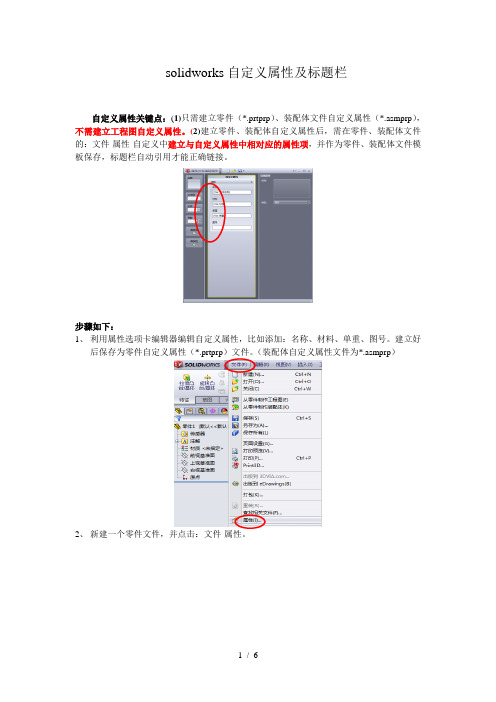
solidworks自定义属性及标题栏自定义属性关键点:(1)只需建立零件(*.prtprp)、装配体文件自定义属性(*.asmprp),不需建立工程图自定义属性。
(2)建立零件、装配体自定义属性后,需在零件、装配体文件的:文件-属性-自定义中建立与自定义属性中相对应的属性项,并作为零件、装配体文件模板保存,标题栏自动引用才能正确链接。
步骤如下:1、利用属性选项卡编辑器编辑自定义属性,比如添加:名称、材料、单重、图号。
建立好后保存为零件自定义属性(*.prtprp)文件。
(装配体自定义属性文件为*.asmprp)2、新建一个零件文件,并点击:文件-属性。
3、弹出摘要信息对话框,在自定义标签中属性名称下键入与自定义属性中建立的相同属性名称,完成后确定。
(这一步很重要,如没有做这一步,在标题栏引用时是链接不到自定义属性的)4、点击:保存-另存为。
5、另存为下文件类型选择Part Templates(*.prtdot),作为零件模板保存。
到此零件自定义属性就建立完成了,绘图时新建零件时只需选择此模板,在工程图标题栏就可以引用这些自定义属性了。
装配体模板建立方法类似。
一、标题栏链接1、用上面建立的零件模板建立一个零件文件。
2、随意绘制一个图形,并填写自定义属性里对应项。
3、保存文件,然后点击:文件-从零件制作工程图。
4、选择一个工程图文件模板(可以是默认模板,建立后按个人意图重新修改)。
5、放置视图(这个不用图了吧)。
6、在图纸空白地方点右键选择编辑图纸格式。
2.点击链接到属性1.选择文字7、选择需要链接属性的文字,然后点击左边的链接到属性。
8、弹出链接到属性对话框,在里面选择:图纸属性中所指定视图中模型。
(这一点很重要)9、在空白下拉框选择需要链接的属性,然后点击确定。
其他需要链接的属性重复步骤7-9。
10、全部设置完成后,检查属性是否正确链接显示,正确后:删除第5步中放置的视图(如不删除以后每次新建工程图时都会默认放置视图)。
第三课 SolidWorks的系统选项和文档属性
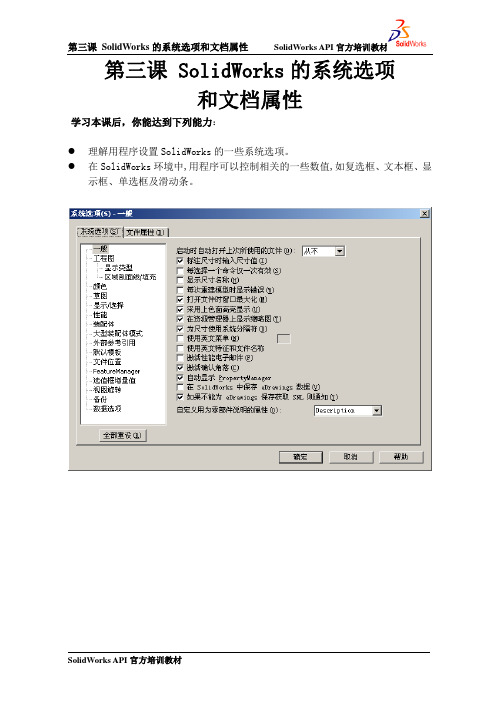
第三课 SolidWorks的系统选项和文档属性学习本课后,你能达到下列能力:●理解用程序设置SolidWorks的一些系统选项。
●在SolidWorks环境中,用程序可以控制相关的一些数值,如复选框、文本框、显示框、单选框及滑动条。
1.系统选项设置概述为了利用程序设置SolidWorks环境中的系统选项的初始值,则必须调用SolidWorks API提供的相关功能及设置方法,针对不同的数值类型,SolidWorks API 提供了四种设置的方法:SldWorks::SetUserPrefenceToggle ‘设置布尔值数值SldWorks::SetUserPrefenceIntegerValue ‘设置整数型数值SldWorks::SetUserPrefenceDoubleValue ‘设置双精度型数值SldWorks::SetUserPrefenceStringValue ‘设置字符串型数值注意:上述四种设置方法具有共同的设置(SetUserPrefence),只不用在其后加上相应的数值类型。
但是四种方法设置的数值都是利用GetUserPrefence来获得所需的数值。
2.复选框的设置对于复选框的设置,SolidWorks API提供SldWorks::SetUserPrefenceToggle的方式来设置它是否打开或关闭。
2.1 用新建命令创建新的宏文件,并命名为SystemOptions.SWP。
2.2 引用SolidWorks常数类。
2.3 修改宏文件代码。
2.4 增加代码2.5 存盘并测试代码。
3 整数型设置文本框当文本框的数值是整数型时,SolidWorks API提供SldWorks::SetUserPrefenceIntegerValues的方式来设置它的数值。
3.1 增加代码3.2 存盘并测试宏代码,运行结果如3条的第二个图形所示。
4 双精度型设置文本框当文本框的数值是双精度型时,SolidWorks API提供SldWorks::SetUserPrefenceDoubleValues的方式来设置它的数值。
solidworks自定义属性及标题栏
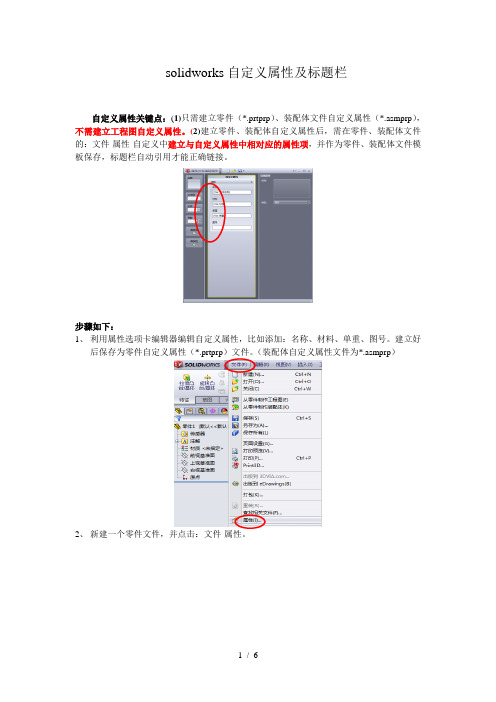
solidworks自定义属性及标题栏自定义属性关键点:(1)只需建立零件(*.prtprp)、装配体文件自定义属性(*.asmprp),不需建立工程图自定义属性。
(2)建立零件、装配体自定义属性后,需在零件、装配体文件的:文件-属性-自定义中建立与自定义属性中相对应的属性项,并作为零件、装配体文件模板保存,标题栏自动引用才能正确链接。
步骤如下:1、利用属性选项卡编辑器编辑自定义属性,比如添加:名称、材料、单重、图号。
建立好后保存为零件自定义属性(*.prtprp)文件。
(装配体自定义属性文件为*.asmprp)2、新建一个零件文件,并点击:文件-属性。
3、弹出摘要信息对话框,在自定义标签中属性名称下键入与自定义属性中建立的相同属性名称,完成后确定。
(这一步很重要,如没有做这一步,在标题栏引用时是链接不到自定义属性的)4、点击:保存-另存为。
5、另存为下文件类型选择Part Templates(*.prtdot),作为零件模板保存。
到此零件自定义属性就建立完成了,绘图时新建零件时只需选择此模板,在工程图标题栏就可以引用这些自定义属性了。
装配体模板建立方法类似。
一、标题栏链接1、用上面建立的零件模板建立一个零件文件。
2、随意绘制一个图形,并填写自定义属性里对应项。
3、保存文件,然后点击:文件-从零件制作工程图。
4、选择一个工程图文件模板(可以是默认模板,建立后按个人意图重新修改)。
5、放置视图(这个不用图了吧)。
6、在图纸空白地方点右键选择编辑图纸格式。
2.点击链接到属性1.选择文字7、选择需要链接属性的文字,然后点击左边的链接到属性。
8、弹出链接到属性对话框,在里面选择:图纸属性中所指定视图中模型。
(这一点很重要)9、在空白下拉框选择需要链接的属性,然后点击确定。
其他需要链接的属性重复步骤7-9。
10、全部设置完成后,检查属性是否正确链接显示,正确后:删除第5步中放置的视图(如不删除以后每次新建工程图时都会默认放置视图)。
solidworks自定义属性及标题栏

solidworks自定义属性及标题栏
自定义属性关键点:(1)不需建立工程图自定义属性。
(2)建立与自定义属性中相对应的属性项
步骤如下:
1、
2、
3、弹出摘要信息对话框,在自定义标签中属性名称下键入与自定义属性中建立的相同属性
名称,完成后确定。
〔这一步很重要,如没有做这一步,在标题栏引用时是链接不到自定义属性的〕
4、点击:保存-另存为。
5、
一、标题栏链接
1、
2、随意绘制一个图形,并填写自定义属性里对应项。
3、
4、
5、放置视图〔这个不用图了吧〕。
6、在图纸空白地方点右键选择编辑图纸格式。
2.点击链接到属性
1.选择文字
7、选择需要链接属性的文字,然后点击左边的链接到属性。
8、弹出链接到属性对话框,在里面选择:图纸属性中所指定视图中模型。
〔这一点很重要〕
9、在空白下拉框选择需要链接的属性,然后点击确定。
其他需要链接的属性重复步骤7-9。
10、全部设置完成后,检查属性是否正确链接显示,正确后:删除第5步中放置的视图
〔如不删除以后每次新建工程图时都会默认放置视图〕。
11、再次另存为。
12、
以后生成工程图时,选择此工程图模板,就可以直接引用此模板了,标题栏也可自动链接。
注:1.对于不同的图纸大小:如A4、A3、A2等,需要分别建立工程图模板〔*.drwdot〕。
“〞中“〞
1.点击系统按钮。
SolidWorks模板定制(属性定义和使用)

Solid Works模板定义教程南京拓高软件开发有限公司2014年2月SolidWorks 设计规范中,工作内容是属性的定义和提取。
说明。
,一项重要工作是模板的定制,而模板定制中的。
本文SolidWorks 模板定制及属性定义进行详制中的重要进行详细的前 言 .........................................................定制专用模板 ...........................................1.1 零件模板定制 ...............................1.2 装配体模板 ................................1.3 属性定义 .......................................1.4 工程图模板 ................................1.4.1 定义图纸 ...............................1.4.2 定义图纸格式 .......................1.5 制作明细表 .......................................................................................................................................................................................................................................................................................................................................................................................................................................................................................................................................................................................................................................................................................................................................................................................................................................................................................................................................................... - 2 - .............. - 4 -.............. - 4 -.............. - 6 -.............. - 7 -.............. - 8 -.............. - 9 -............ - 11 -............ - 16 -定制专用模板SolidWorks 的模板主要是指零件模格式、材料明细表。
solidworks工程图连接零件自定义属性的方法

solidworks工程图模版关联连接零件自定义属性的方法
1.确定工程图模版格式如下图(模版格式先设计):
图1
2.自定义零件属性文件:程序――solidworks2014---solidworks工具----属性选项卡编制器2014对话框-----打开文件“template.prtprp文件或新建一个此文件”------“根据上图工程图模版格式(图1)内容编辑对应名称属性即可”----最后保存。
3. 工程图模版关联连接零件自定义属性:
打开事先编辑好的工程图模版格式(图1)---再插入事先自定义属性好的零件---右击选择编辑图纸格式----在格式图号,名称等处编辑选择插入注释“A”(图3)-----点击“链接到属性”----链接到属性对话框“勾选图纸属性中所指定视图中模型”(图4)----选择下接框“选中对应的如名称,设计,制图,图号,热处理等”对应(图4)---完成后另存为最终版工程图模版格式---完成零件属性关联工程图OK
图1
点击选择
图3
下拉框选中对应的如:名称,
设计,制图,图4。
- 1、下载文档前请自行甄别文档内容的完整性,平台不提供额外的编辑、内容补充、找答案等附加服务。
- 2、"仅部分预览"的文档,不可在线预览部分如存在完整性等问题,可反馈申请退款(可完整预览的文档不适用该条件!)。
- 3、如文档侵犯您的权益,请联系客服反馈,我们会尽快为您处理(人工客服工作时间:9:00-18:30)。
SolidWorks自定义属性——属性标签编制程序2013-05-27 10:54:15 作者:实威国际李亮来源:智造网—助力中国制造业创新—
分享到
2
一、打开属性标签编制程序有多种方法可以启动属性标签编制程序:(1)
启动SolidWorks 2013,选择【任务窗格】>【SolidWorks资源】中的【属性标签编制程序】,如图1所示。
(2)点击Windows【开 ...
一、打开属性标签编制程序
有多种方法可以启动属性标签编制程序:
(1)启动SolidWorks 2013,选择【任务窗格】>【SolidWorks资源】中的【属性标签编制程序】,如图1所示。
(2)点击Windows【开始】菜单>【所有程序】>【SolidWorks 2013】>【SolidWorks工具】>【属性选项卡编制器】。
(3)如果在【工具】>【选项】>【系统选项】>【文件位置】显示下项的文件夹【自定义属性文件】中的路径下无自定义属性标签模板存在时,也可以在打开SolidWorks文件时点击SolidWorks任务窗格的自定义属性选项卡上的【现在生成】,如图2所示。
图1 任务窗格中的属性标签编制程序
图2 任务窗格中的自定义属性
图3 属性标签编制程序
属性标签编制程序打开后的界面如图3所示。
可以为零件、装配体、工程图和焊件创建自定义属性界面。
本文以创建一个零件属性标签模板为例,来介绍属性标签编制程序的使用方法。
读者可以根据需要创建装配体和工程图以及焊件的属性标签模板。
二、属性标签编制程序
属性标签编制程序主要界面由三部分组成。
如图4所示:
图4 属性标签编制程序各个窗格
左窗格1为控件调色板,包含组框、文本框、列举等控件单元;
中央窗格2,可以将组框拖动至中央窗格,将单元拖动至中央窗格内的组框中,有一金色边界围绕活动单元,该单元的属性出现在右窗格中,可以对设置其属性;
右窗格3,可以设置组框和其它单元的属性,默认打开时可以设置属性标签模板的页面层次属性,指定正在生成的属性标签模板的类型(零件、装配体、或工程图),并可生成一显示在标签顶部的信息。
组框:
一个属性标签模板中可以包含多个组框,使用组框可以将单元分组。
选择组框后,组框出现一金色边界,可以在右窗格中设置组框的标题,以及组框默认是展开的还是折叠的。
如图5所示。
图5 组框属性
文本框:
将文本框单元拖动至组框内。
在右窗格中设置文本框单元的标题。
(建议将单元标题和自定义属性名称设置为相同。
)在名称中输入自定义属性名称,如“文件序列号”,类型选择“文本”,数值栏保留位空。
如图6所示。
图6 文本框单元属性
“在自定义选项卡上显示”和“在配置特定选项卡上显示”两
个按钮控制自定属性是出现在【文件】>【文件属性】,摘要信息对话框中的自定义选项卡还是配置特定选项卡。
笔者建议都将自定义属性设置在“配置特定选项卡”中。
列举:
将列举单元拖动至组框内。
在名称中输入自定义属性名称,如“客户名称”,在类型中选择“列举”,然后在数值中输入客户的名称
复选“允许自定义数值”,这样
可以以后输入属性时手动输入内容。
如图7所示。
图7 列举单元属性
此外,还可以将类型设置为“文本文件”、“Excel 文件”和“Access 数据库”,这样就可以将自定义属性链接到这些外部文件。
添加一个自定义属性“备件信息”,类型选择“列举”,数值为“自制件”和“外购件”。
通常,备件信息为“外购件”时,会再填写外购件的备件信息,如“外购件编号”、“供应商”等。
再添加一个组框,并在组框中添加一文本框单元和列举单元,分别设置其自定义属性为“外购件编号”和“供应商”。
如图8所示。
图8 添加备件信息
复选框:
在左窗格中拖动一个复选框单元,并放在备件信息下。
复选框可以控制哪些单元可在复选框被复选及未复选时可在SolidWorks 自定义属性界面中供使用。
在右窗格的高级选项中,复选选择框中,选择“外购件信息组框”、“外购件编号”单元和“供应商”单元。
这样设置后,当在自定义属性中复选“外购件信息”复选框时,外购件信息组框出现,然后您可以输入“外购件编号”和“供应商”属性到SolidWorks零件文件中。
如图9所示。
图9 添加复选框单元
添加一个组框并设置其标题信息为材料数据。
如图10所示。
添加一文本框单元,设置其自定义属性名称
为“材料”,类型选择“文本”,数值从列表中选择“[SW-材质]。
使用同样的方法,再添加一文本框单元,设置其自定义属性名称为“重量”,类型选择
“文本”,数值从列表中选择“[SW-质量]。
图10 添加材料组框以及调整组框位
组框可以通过拖动调整其显示位置,也可以将自定义属性从一个组框拖动到另一个组框中。
完成了以上零件属性标签模板创建后,点击保存按钮,保存此零件属性标签模板。
保存路径与【工具】>【选项】>【系统选项】>【文件位置】显示下项的文件夹【自定义属性文件】中的路径相同。
另外,读者还可以根据需要添加其它自定义属性信息,也可以为装配体和工程图创建属性标签模板。
方法与零件属性标签模板的创建方法类似,笔者在此就不再赘述了。
三、属性标签模板的使用
如果【工具】>【选项】>【系统选项】>【文件位置】显示下项的文件夹【自定义属性文件】中指定的路径下包含多个同类型的属性标签模板,那么在打开SolidWorks文件后,可以根据需要在任务窗格的自定义属性选项卡中选择属性模板。
如图11所示。
图11 选择不同的属性标签模板
添加自定义属性,然后点击自定义属性选项卡顶部的【应用】按钮,属性即会被快速地写入到相应的SolidWorks文件中,如图12所示。
点击文件>属性,查看摘要信息对话框中的配置特定属性。
如图13所示。
图12 自定义属性选项卡
图13摘要信息对话框
点击图12中的【单击以获取模板选项】按钮也可以更换属性标签模板,如图14所示。
图14 更换属性标签模板
打开一个SolidWorks装配体文件,当不在FeatureManager设计树中选择任何的零部件或者装配体时,可以通过任务窗格的自定义属性选项卡为装配体输入属性。
另外,也可以在FeatureManager设计树中单击零件或者装配体图标,然后在自定义属性选项卡中为其添加属性值。
如果零件或者装配体使用的文件模板相同,那么也可以在FeatureManager设计树中复选零件或者装配体,这时可以同时对多个零件或装配体添加共同的属性。
如图15所示。
图15同时为多个零件添加属性
总结:
通过SolidWorks属性标签编制程序可以生成自定义的零件、装配体和工程图属性标签模板,并且可以将经常输入的内容填写在列表单元内,这样可以大大减少输入自定义属性时的工作量并减少错误,从而提高工作效率。
希望以上内容能够给大家的工作带来一些帮助,关于SolidWorks属性标签编制程序更多用法及技巧,也可以直接通过电子邮件与笔者
联系(iplaysolidworks@),笔者很高兴能与读者一起交流和分享使用SolidWorks的使用经验。
关于实威
成立于1997年的实威国际(台湾股票代号:8416),以CAID, CAD, RP, RE, CAE, CA M, PDM等完整的产品线,配合顾问咨询与客制化服务,提供研发设计制造最完整的解决方案。
丰富的辅导经验,搭配质量卓越的软硬件,及资深团队的咨询与训练课程,至今在台湾与大陆地区已经辅导超过5,000家企业,完全针对客户需求提供解决方案,协助产业提升竞争力。
实威国际总公司设于台北内湖,于新竹、台中、台南、高雄、上海、东莞、宁波、天津、济南、南京、苏州、厦门、深圳均有设立服务据点。
5.29~
6.7,参加2013SolidWorks解决方案日,实威在9大城市全面为您解忧!。
